Power Apps kontrola matrice koordinatne mreže samo za čitanje
Power Apps kontrola mreže samo za čitanje omogućava korisnicima da pregledaju i otvaraju zapise iz prikaza i podformi. Kontrola podržava najnovije Microsoft standarde pristupačnosti i izgrađena je tako da bude izvodljiva i lako proširiva u budućnosti. Power Apps kontrola mreže samo za čitanje je takođe u skladu sa najnovijim Microsoft smernicama za dizajn fontova, veličine i stila.
Napomena
Od aprila 2022, Power Apps kontrola mreže samo za čitanje je podrazumevana kontrola za sve prikaze i podforme samo za čitanje.
Dodajte Power Apps kontrolu mreže samo za čitanje u prikaze za tabelu
Kada konfigurišete Power Apps kontrolu mreže samo za čitanje za tabelu, svi prikazi za tu tabelu će biti prikazani pomoću te mreže.
- Otvorite istraživač rešenja.
- Proširite listu Entiteti, u listi tabela otvorite željenu tabelu, izaberite karticu Kontrole, a zatim izaberite Dodaj kontrolu.
- U dijalogu Dodavanje kontrole izaberite Power Apps mreža samo za čitanje, a zatim izaberite Dodaj.
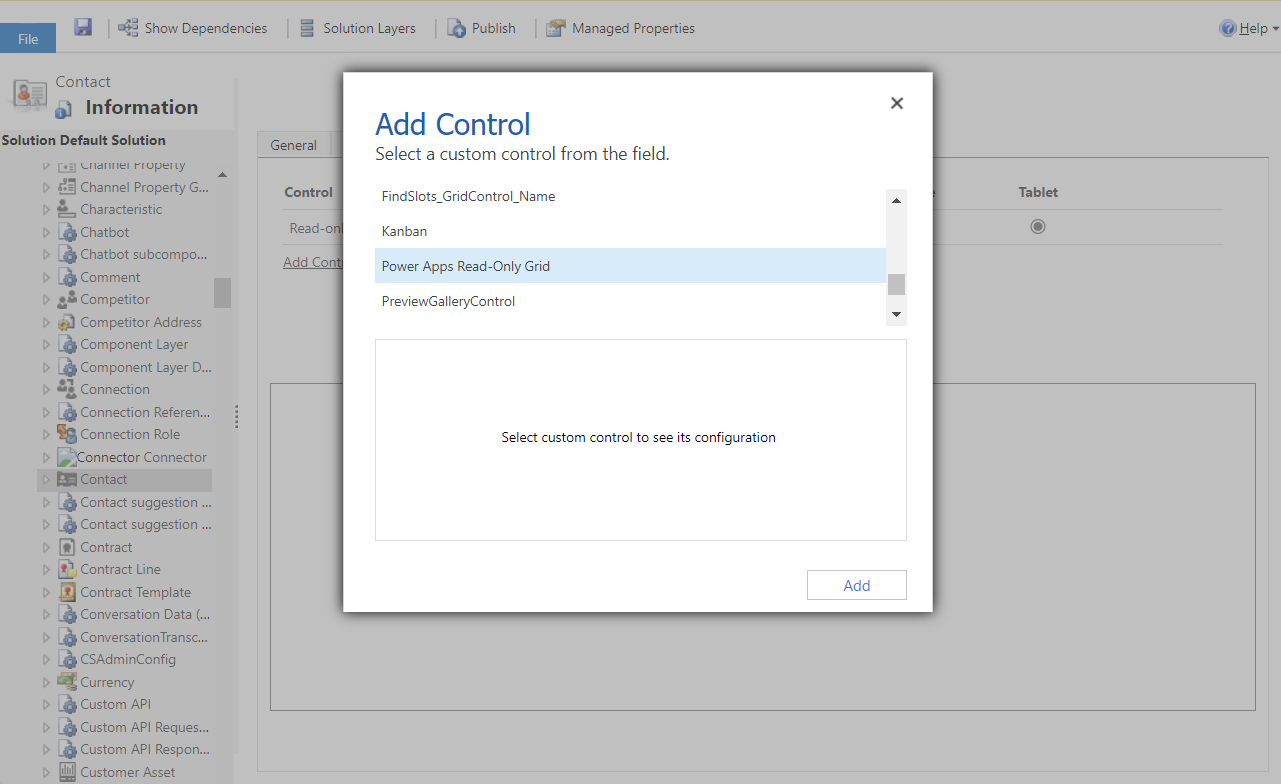
Konfigurisanje Power Apps kontrole mreže samo za čitanje
U redu Power Apps mreža samo za čitanje koju ste dodali, izaberite tipove aplikacija na koje želite da primenite mrežu. Ta selekcija omogućava kontrolisanje podrazumevane kontrole za izabrane klijente.
Izaberite ikonu olovke pored sledećih svojstava da biste napravili željene promene:
- Traka za prelazak: Traka za prelazak je podrazumevano onemogućena. Da biste prikazali abecednu listu na dnu prikaza ili podformu (traka za preskakanje), izaberite ikonu olovke u redu Traka za preskakanje. U okviru Veži za statičke opcije izaberite opciju Omogući u padajućoj listi. U nastavku se nalazi snimak ekrana trake za prelazak omogućene za tabelu kontakata u aplikaciji zasnovanoj na modelu.
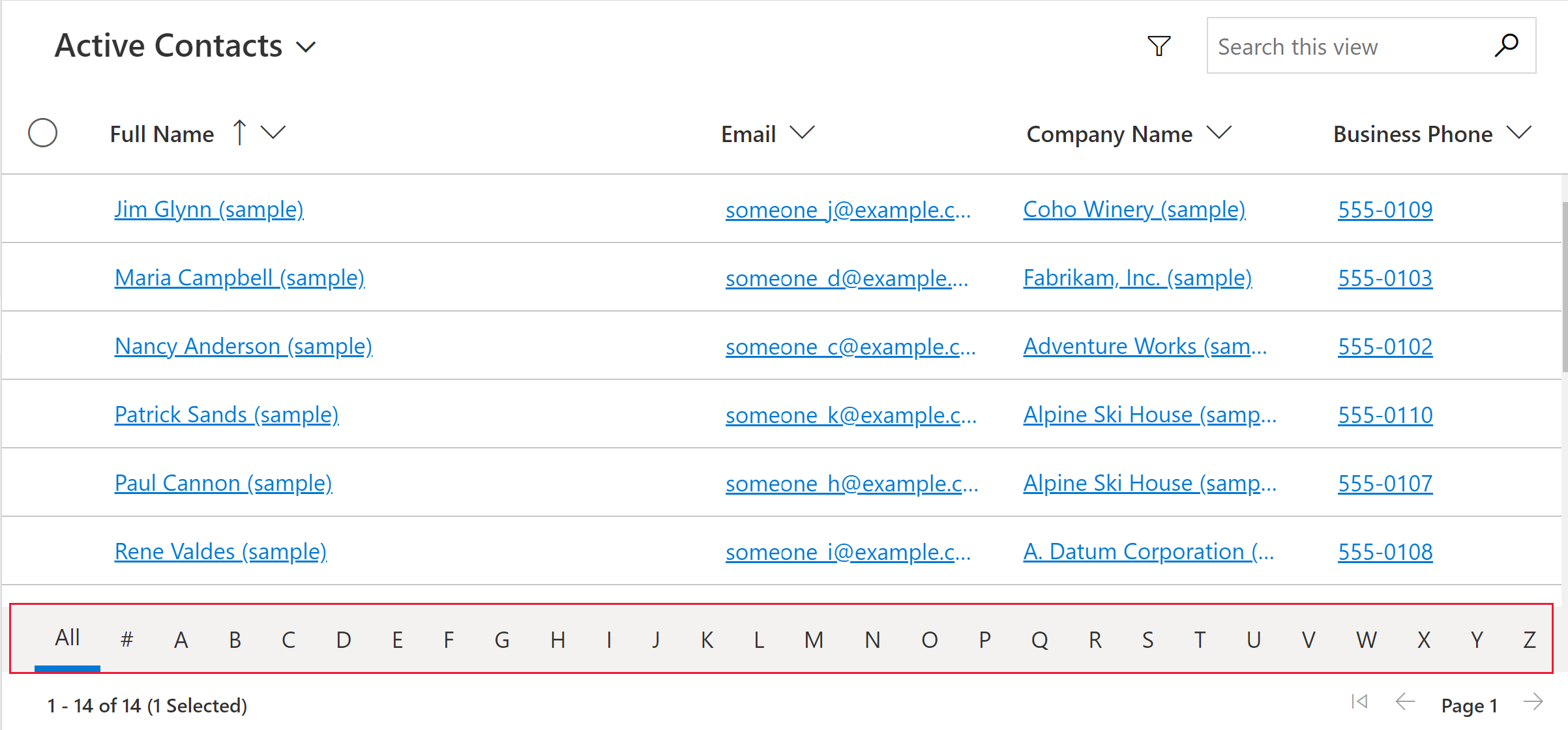
- Ponašanje reflouda: Koristite ovaj parametar da biste naveli kada se koordinatna mreža ponovo prikazuje u formatu liste ili u formatu koordinatne mreže. Preusmeravanje kontrole na listu često je bolje pogodno za male ekrane kao što je mobilni uređaj. Podrazumevana vrednost je Reflow.
- Reflow: Dozvoljava koordinatnoj mreži da se prikaže u režimu liste kada nema dovoljno prostora za prikaz.
- Samo koordinatna mreža: Prikazuje se samo kao koordinatna mreža čak i na manjim ekranima kao što je mobilni uređaj.
- Samo lista: Prikazuje se samo kao lista čak i kada ima dovoljno prostora za prikazivanje kao koordinatna mreža.
- Dozvoli filtriranje: Određuje da li su opcije filtriranja dostupne korisnicima u padajućim menijima zaglavlja koordinatne kolone. Podrazumevana vrednost je "Omogući".
- Omogući: Opcije filtriranja su dostupne korisnicima.
- Onemogući: Opcije filtriranja nisu dostupne korisnicima.
- Dozvoli izbor opsega: Kontroliše da li korisnici mogu da izaberu podskup koordinatne mreže i kopiraju te podatke u drugu aplikaciju kao što je Excel. Podrazumevana vrednost je Da.
- Da: Korisnici mogu da biraju i kopiraju podatke iz koordinatne mreže.
- Ne: Korisnici ne mogu da izaberu i kopiraju podatke iz koordinatne mreže.
- Dozvoljeni tipovi navigacije: Određuje koje kontrole pronalaženja u koordinatnoj mreži prikazuju kao hiperveze. Podrazumevana vrednost je "Sve".
- Sve: Sve kolone za pronalaženje tabele prikazuju se u koordinatnoj mreži kao hiperveza.
- Samo primarno: sprečava pojavljivanje hiperveza na svim poljima za pronalaženje osim primarne kolone izabrane tabele.
- Traka za prelazak: Traka za prelazak je podrazumevano onemogućena. Da biste prikazali abecednu listu na dnu prikaza ili podformu (traka za preskakanje), izaberite ikonu olovke u redu Traka za preskakanje. U okviru Veži za statičke opcije izaberite opciju Omogući u padajućoj listi. U nastavku se nalazi snimak ekrana trake za prelazak omogućene za tabelu kontakata u aplikaciji zasnovanoj na modelu.
Da biste sačuvali promene, na komandnoj traci izaberite Sačuvaj. Kada budete spremni da napravite promene dostupne korisnicima aplikacije, izaberite Objavi na komandnoj traci.
Dodajte Power Apps kontrolu mreže samo za čitanje u podformu
- Otvorite istraživač rešenja.
- Otvorite obrazac koji sadrži podformu.
- Izaberite podformu u kojoj želite da konfigurišete ovu mrežu, a zatim na komandnoj traci izaberite stavku Promeni svojstva.
- U dijalogu Podešavanje svojstava izaberite karticu Kontrole, izaberite Dodaj kontrolu, a zatim izaberite Power Apps mreža samo za čitanje.
- Da biste nastavili sa konfigurisanjem i objavljivanjem kontrole, pogledajte članak Konfigurisanje Power Apps kontrole mreže samo za čitanje.
Onemogućavanje Power Apps kontrole mreže samo za čitanje
Iako je Power Apps kontrola mreže samo za čitanje postala podrazumevano iskustvo u mreži u aprilu 2022, možete da onemogućite organizaciju da se automatski prebacuje na tu mrežu ako budete pratili korake u nastavku.
- Idite u Power Platform centar administracije > Okruženja > Funkcije.
- Isključite opciju Omogući savremeni doživljaj mreže samo za čitanje u odeljku Mreže i prikazi.
Napomena
Pošto je nasleđena mreža samo za čitanje zastarela, ovaj preklopnik za onemogućavanje automatskog prebacivanja na Power Apps mrežu samo za čitanje će napokon biti uklonjen.
Poznati problemi i ograničenja
Performanse vizuelizacije koordinatne mreže
Generalno gledano, performanse koordinatne mreže se mogu povećati ograničavanjem broja zapisa koji se odjednom donose i ograničavanjem broja kolona u prikazu.
Ako je veličina stranice dovoljno velika, koordinatnoj mreži će možda biti potrebno mnogo vremena da se renderi. Trenutna preporuka je da se uverite da veličina stranice nije prevelika, idealno ne više od 25 redova.
Ograničenja i razlike u OI
- Mreža trenutno ne podržava prilagođavanja teme
- Ćelije bez podataka su prazne umesto da prikazuju tri crte ---.
- Kolona vlasnika ne prikazuje status na mreži i karticu osobe za korisnika.
- Poručivanje kolona iz zaglavlja koordinatnih kolona nije podržano.
- Ako skup podataka prikazan u koordinatnoj mreži sadrži duplirane redove, duplikati se možda neće prikazati u koordinatnoj mreži. To može dovesti do toga da prijavljeni broj zapisa prikazuje više zapisa nego što se zapravo nalazi u koordinatnoj mreži ili više zapisa koji se pojavljuju prilikom izvoza podataka u Excel ili prikazivanja podataka u nasleđenom naprednom traženju. Ovo ponašanje se primenjuje na sve kontrole koordinatne mreže, a ne samo na koordinatnu Power Apps mrežu samo za čitanje.
Ograničenja sa listama obrasca kartice
Kada je prikaz ili podmreža sužena, ona se menja u format liste kartica koji je bolji za male ekrane, kao što su mobilni uređaji. Power Apps kontrola mreže samo za čitanje prikazuje sledeće ponašanje na listi kartica:
- Sortiranje trenutno nije dostupno u prikazu liste kartica. Kao zaobilazno rešenje, kreirajte prikaze u željenom redosledu sortiranja.
- Opcije Izaberi sve i Obriši sve nisu dostupne u prikazu liste kartica.
- Traka za prelazak nije dostupna u prikazu liste kartica. Kao zaobilazno rešenje, izaberite stavku Pretraga da biste filtrirali zapise. Otkucajte željeno slovo, a zatim pritisnite Enter.
- Slike na zapisu u listi se ne prikazuju u prikazu liste kartica. To uključuje ikone tabele, slike veb-resursa, prilagođene slike i uslovne slike. Jedina slika koja se prikazuje za zapis na listi su inicijali zapisa.
- U prikazu liste kartica nema ikona za komande kontekstualnog menija.
- Kada nema zapisa, neke liste imaju upit za kreiranje nove stavke. Ovo dugme se ne prikazuje u prikazu liste kartica koji koristi Power Apps kontrolu mreže samo za čitanje.
Prikaz liste ne prikazuje prilagođene kartice za tabelu
Kao zaobilazno rešenje, možete da prikažete prilagođenu karticu tako što ćete je konfigurisati tako da koristi obrazac kartice nasleđene kontrole mreže samo za čitanje.
Idite u Power Apps (make.powerapps.com) > Podešavanja > Napredna podešavanja > Podešavanja > Prilagođavanja > Prilagodi sistem > proširite stavku Entiteti > izaberite entitet koji želite da prilagodite > kartica Kontrole > Dodaj kontrolu.
Izaberite Mreža samo za čitanje, a zatim izaberite Dodaj. Odaberite da prikažete tu mrežu na jednom ili više faktora obrasca klijenta.
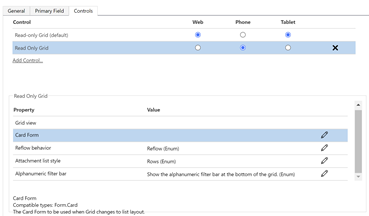
Izaberite opciju Konfiguriši svojstvo (ikona olovke) za svojstvo Card Form i izaberite prilagođeni obrazac kartice sa padajuće liste.
Izaberite U redu, a zatim Objavite prilagođavanje.
Pogledajte i ovo
Istraživanje podataka u prikazu na stranici koordinatne mreže
Povratne informacije
Stiže uskoro: Tokom 2024. godine postepeno ćemo ukidati probleme sa uslugom GitHub kao mehanizam povratnih informacija za sadržaj i zameniti ga novim sistemom povratnih informacija. Dodatne informacije potražite u članku: https://aka.ms/ContentUserFeedback.
Prosledite i prikažite povratne informacije za
